
Sommario:
- Passaggio 1: dispositivi e programmi applicativi
- Passaggio 2: aggiornamento della scheda di memoria (MMC) da 64 MB a 512 MB o 1 GB
- Passaggio 3: inserire l'MMC nel lettore-scrittore di schede USB
- Passaggio 4: collegare il lettore di schede USB all'unità USB del computer
- Passaggio 5: download di FExplorer V1.17 da Internet
- Passaggio 6: scollegare il lettore-scrittore di schede USB dal computer
- Passaggio 7: spegni il cellulare e apri la cover posteriore del cellulare
- Passaggio 8: rimuovere la batteria
- Passaggio 9: sostituisci il tuo vecchio MMC (64 MB) con il tuo nuovo MMC (512 MB o 1 GB)
- Passaggio 10: rimetti la batteria, chiudi la cover posteriore del telefono cellulare e accendilo
- Passaggio 11: vai alle cartelle del menu
- Passaggio 12: dalla memoria del telefono all'MMC
- Passaggio 13: cercare l'applicazione
- Passaggio 14: processo di installazione
- Passaggio 15: scegli la posizione e premi OK
- Passaggio 16: installazione completata
- Passaggio 17: torna al menu principale
- Passaggio 18: utilizzare FExplorer per installare altre applicazioni
- Passaggio 19: conversione in videocamera
- Autore John Day [email protected].
- Public 2024-01-30 10:02.
- Ultima modifica 2025-01-23 14:49.
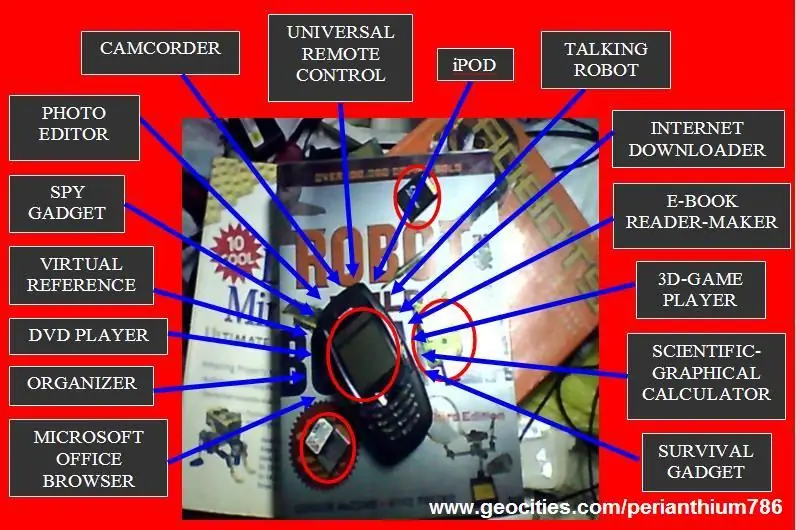
www.internetsecretbook.com
www.youtube.com/thebibleformula
Nel mezzo della difficoltà sta l'opportunità. - Albert Einstein Il telefono cellulare Nokia 6600 dispone di nuove funzioni avanzate di imaging, tra cui un luminoso display TFT a 65, 536 colori e una fotocamera dotata di zoom digitale. Questi integrano un videoregistratore integrato con audio e un RealOne Player per la riproduzione e lo streaming di clip video compatibili con 3GPP e RealMedia. Le funzioni multimediali sono arricchite da modelli per messaggi MMS e da una Galleria multimediale per organizzare i contenuti digitali acquisiti o scaricati con il telefono. I progressi nelle funzioni del telefono includono il supporto per Java, MIDP 2.0, True Tones, temi e la personalizzazione dei suoni dell'orologio e del calendario. (Per maggiori informazioni visita www.nokia.com/6600) Queste caratteristiche del Nokia 6600 sono davvero sorprendenti e sorprendenti al momento del suo rilascio (lanciato nel giugno 2003) ecco perché è diventato uno dei cellulari più venduti al mondo ma con il digitale esplosione dei diversi modelli e unità di telefoni cellulari al giorno d'oggi come Apple iPhone, Samsung Omnia, Sony Erickson C900 e la serie E di Nokia, i vecchi telefoni cellulari come la serie S60 sono ormai dati per scontati. A che servono i cellulari vecchi e obsoleti? Possiamo aggiornarli per competere con le nuove funzionalità di gadget e dispositivi postmoderni? Quest'indiscutibile risponderà a quest'ultima domanda in senso affermativo. E alla prima domanda verrà data una risposta più dettagliata nelle pagine seguenti. È stato due anni fa (2006) che mi è venuta in mente questa idea ma non sono riuscito a scriverla a causa del mio programma frenetico. Ma ora vi darò un assaggio del mio vecchio cellulare multifunzionale. Puoi vedere l'elenco sistematico nel Passaggio 36: Appendice A - Indice rapido (alla fine di questa appendice, spiego brevemente come disinstallare o rimuovere l'applicazione mobile dal tuo cellulare se non ti piace). In mezzo a difficoltà economiche e finanziarie, devi risparmiare energia, denaro e, naturalmente, il nostro ambiente. Invece di acquistare diversi gadget e dispositivi come microcomputer (computer portatile come laptop o notebook, subnotebook, tablet PC, Pda - assistente digitale personale, wizbook, ecc.), iPhone, videocamera, iPod, lettore MP3, PSP, Gameboy, lettore DVD, calcolatrice scientifica, libri di consultazione (dizionari, enciclopedie, ecc.), fotocamera digitale, luce flash, organizer, ecc., ecc. che hanno richiesto così tanta massa, spazio, tempo, denaro ed energia, ciò di cui hai bisogno è solo il tuo vecchio cellulare (Nokia 6600) dal tuo mobile. Puliscilo e segui semplicemente le istruzioni passo-passo di seguito e vedrai la grande differenza che potrebbe fare per la tua vita e il tuo stile di vita. Non dimenticare di leggere il passaggio 37: Appendice B - "Il principio M. O. N. E. Y.: come raggiungere il successo finanziario nel mezzo del tracollo economico globale". Si prega di prestare attenzione nell'installazione dei programmi applicativi. Leggendo queste istruzioni accetti di essere responsabile delle tue azioni. Non sarò ritenuto responsabile per eventuali perdite o danni a te o al tuo cellulare e ai dispositivi elettronici. Non è necessaria alcuna modifica hardware in questa conversione. Verrà sostituita solo la scheda di memoria. Tutte le conversioni verranno effettuate tramite l'installazione di diverse applicazioni che miglioreranno il tuo vecchio cellulare. Puoi applicare le stesse procedure anche ad altri modelli di cellulare ma devi utilizzare applicazioni mobili compatibili sotto forma di versioni aggiornate. Ti lascio entrare nel mondo del mio Nokia 6600. Ecco solo alcuni dei programmi applicativi che si possono trovare nel mio vecchio cellulare. Ho installato la maggior parte di queste applicazioni due anni fa. Queste applicazioni possono essere trovate solo nella mia MMC da 512 MB e ho ancora centinaia di applicazioni nelle altre mie due MMC (64 MB e 1 GB) che non verranno mostrate e visualizzate in questa istruzione a causa della mancanza di tempo da parte mia. Infatti, non potrò discutere di tutte le applicazioni che potrete vedere nelle pagine seguenti. Ci vorrebbero più di cinquecento pagine per spiegare tutte queste applicazioni. Se vuoi vedere le applicazioni installate nel mio vecchio cellulare. Guarda questo video: Nota: se stai usando Microsoft Internet Explorer, il video potrebbe non essere visualizzato e l'immagine potrebbe essere un po' disordinata con il testo, usa invece Mozilla Firefox.
Periander "il settimo saggio" Esplana
Passaggio 1: dispositivi e programmi applicativi
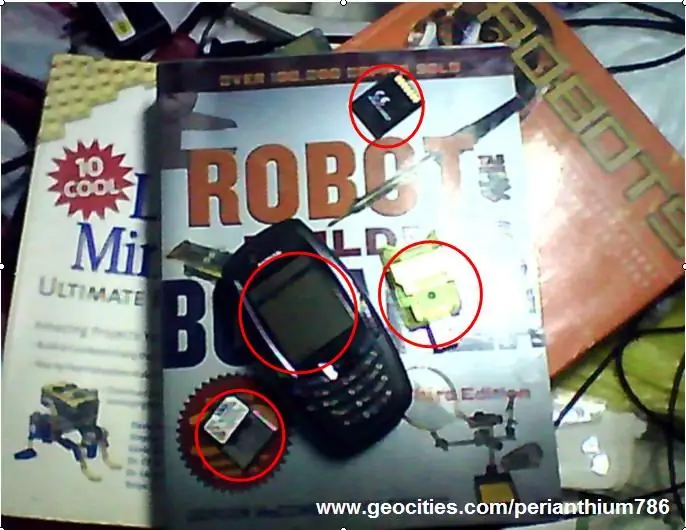
Avrai bisogno dei seguenti dispositivi e applicazioni:Dispositivi- Nokia 6600 (o qualsiasi telefono cellulare della serie S60 se e solo se sono compatibili)- Memory Card (MMC 512 MB o 1 GB)- Lettore/scrittore di schede USBProgrammi applicativiÈ possibile acquistare quanto segue programmi dai loro fornitori o dai siti web elencati di seguito. Alcuni di loro sono gratuiti. Visita www.getjar.com/software/Nokia/6600. È inoltre possibile acquistare la versione completa o scaricare la versione di prova da www.handango.com o da altri siti Web che offrono applicazioni per Nokia 6600 e altri telefoni cellulari della serie S60. FExplorer v1.17 (www.gosymbian.com), Zipman v2.50 (www.wildpalm.co.uk), Y-Browser v0.75 (www.pushl.com/y_browser/), System Explorer v1.8, WOWScreens v1.51 (https://mobile.reallusion.com), WOWVideo v1.0 (https://mobile.reallusion.com), Mobile Anti-Thief Advanced Device Locks v1.0 (www.webgate.bg) ZPlus v1.0 (www.mobilesalad.com) Time Machine 1.6.1, DesktOper, Camcorder v2.0.2, Philips Camcorder Pro v3.7.5, NoviiRemote v2.1 (www.novii.com), Remote S60 Pro v2.68.140905, PowerMP3 v1.01, OggPlay v1.69 (https://symbianoggplay.sourceforge.net), WMAPlus 1.2.0 ([email protected]), MoreMedia v1.00, AACPlayer 1.11 (www.viking.tm), Ultimate Voice Recorder v2.3.5 (www.ultimateportable.com), PowerDictaphone v1.03 (www.symbianware.com), Surprise! Sounder (www.redlynx.com), Karaoke Gum v0.9 (www.karapuzzz.com), MP3 Player v3.60 (www.viking.tm), Talks v2.51.4 (www.nuance.com), FaceWave v4. 3 (www.facewave.com), Quickoffice v2.3.6.0 (www.quickoffice.com), Maxinote v1.15 (www.mobystar.com), QuickWrite v2.00 (www.mobi-systems.com), Papyrus v1.2, Econometro, MobiSystems Diets v2.0 (www.mobi-systems.com), HealthCalc (www. L3solutions.com), BugMe! Series 60 1.03, DVDPlayer 1.11 (www.vikinggames.hu), pvPlayer v03.04.00.253, Mobile Theater v1.1.0 (www.mbounce.com), SmartMovie v3.25 (www.lonelycatgames.com), DivX Player 0.88 (www. DivX.com), MSDict Viewer v.3.01 - Pocket Oxford English Dictionary 9e, Concise Medical Dictionary 6e, Oxford Dictionary of Idioms, Dictionary of Business, Dizionario di frasi inglesi, Dizionario di verbi irregolari, Dizionario di acronimi, Dizionario di sinonimi (www.mobi-systems.com), Human Anatomy (www.soundtells.com), Resistor v1.0 (www.s60mobile.com), PlanetFinder v1.31, Element Dictionary (www.satat.tk), The Big English Enciclopedia da MobileReference v7.2 (https://www.mobilereference.com), WikiEncyclopedia (https://www.soschildrensvillages.org.uk/schools-wikipedia-small.zip), SoundMonitor v1.0.1 (www.digia. com), PhotoSpy! (www.softwareformobiles.com), ImageSpy v2.05LieSpy (www.eviendo.com), PhotoRite v5.3.0 (www.zensis.com), Surprise! Obiettivi (www.redlynx.com), PanoMan v1.0.0 OS7 (www.bit-side.com), Camera Magica ([email protected]), PhotoCard v1.10 (www.wildpalm.co.uk), PhotoFix v1.00 (www.wildpalm.co.uk), CameraFX, PhotoAcute (www.photoacute.com), FunCamSuperimpose v1.6.0, Surprise! Disco (www.redlynx.com), Hairstyle Mobile 1.0 (www.softomobile.com), Screenshots v1.0 (www.rock-your-mobile.com), ScreenSnap (www. SmartphoneWare.com), Yellow PhotoSMS v1.64 (www.yellowcomputing.de)AniViewer v2.0 (www.iki.fi/jari.j.laaksonen), Opera 8.50 (www.opera.com), Netfront v3.3.21 (www.access-netfront.com), Pdf+ v1.65 (8) mBrain Software, eBookMaker v1.0 (www. SymbianWare.com), MobiReader (www.mobipocket.com), Handy Book v1.0 (www.epocware.com), iSilo v4.32 (www. iSilo.com), Metal Bluster Episode I per S60 v1.3, Chessmaster v1.0.4 (www.gameloft.com), Doom (www.wildpalm.co.uk), KingKong v1.0.4 (www.gameloft.com), Might and Magic v1.0.1 (www.gameloft.com), Rainbow Six Lockdown v1.0.7 (www.gameloft.com), NiceCalc v1.0.1 (https://very-soft.com), Calcolatrice grafica scientifica v1.0 (www.k-software.com), Powerful Unit Converter v1.1, KJV Go Bible (www.jolon.org), Tagalog Go Bible (https://go-bible.org)Mobile First Aid v1.0, Smart Vision, HeightCam v1.0, Anti-Mosquito, (www.mobilepow.com), WorldMate SE 1.21 (www. MobiMate.com), Speereo Voice Translator v1.2.0 (https://www.speereo.com), Stacker 3.00 (www.symbianware.com), Phyton (www.phyton.org), ColorPicker, GuitarTuner v1.1 (https://symbian.flyerone.com), Call Cost Saver ([email protected]), Heresy Composer v1.21 (www.wildpalm.co.uk), ConcertA Chromatic Tone Generator v1.0 (www.handango.com), InTune Musical Instrument Tuner v1.0 (www.handango.com), Chordile v1.0 (www.karsten-breit.de), Dr. Color, Syntrax, Photo Express M-Style per 6600 (www.ulead.com), VideoStudio M-Style (www.ulead.com), Impostazione guidata v2.2.9 (www.nokia.com), Nokia Wireless Presenter (www.nokia.com), Print@Kodak v2.3.3 (www.kodak.com)
Passaggio 2: aggiornamento della scheda di memoria (MMC) da 64 MB a 512 MB o 1 GB

È così facile aggiornare la scheda di memoria del tuo telefono cellulare. Basta acquistare una nuova MMC da 512 MB o 1 GB. A seconda del numero di applicazioni che installerai sul tuo cellulare. 512 MB sono sufficienti se non includerai la Wikienciclopedia, ma se la includerai, avrai sicuramente bisogno di 1 GB di MMC.
Passaggio 3: inserire l'MMC nel lettore-scrittore di schede USB
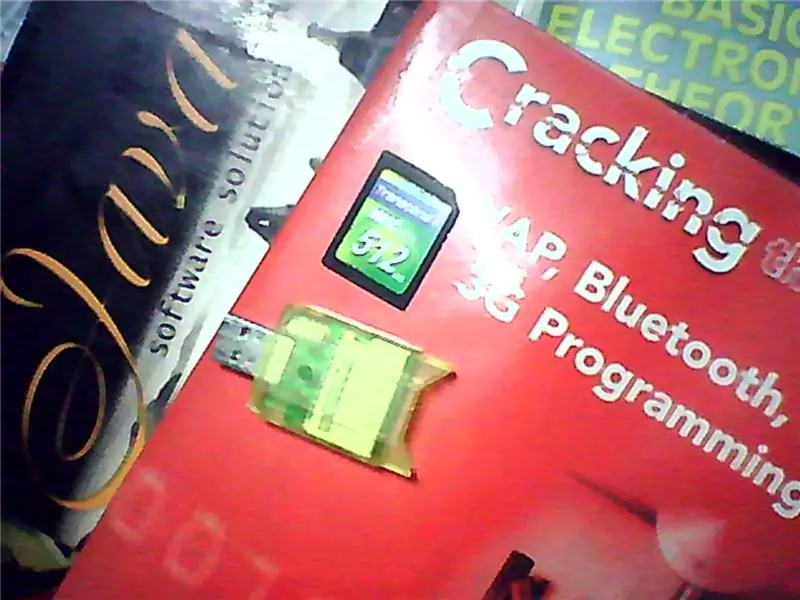
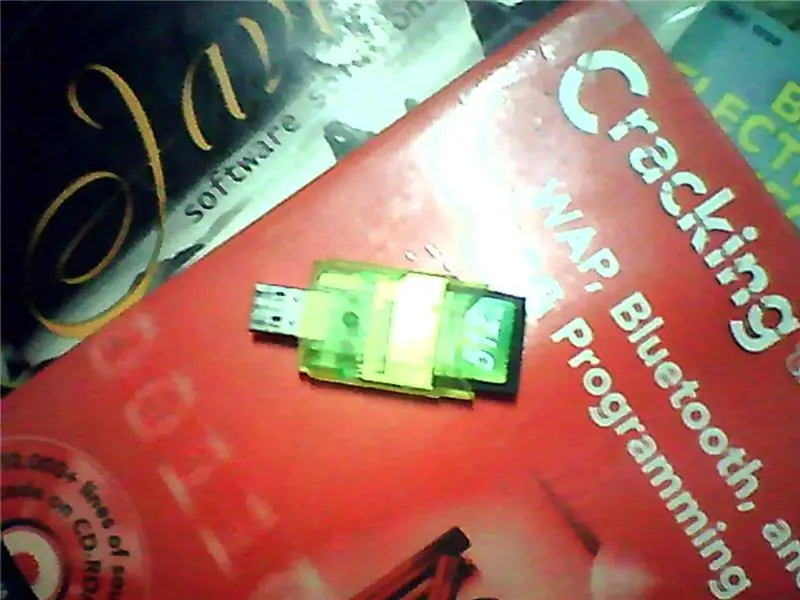
È necessario disporre di un lettore-scrittore di schede USB in modo che la MMC possa essere collegata e utilizzata direttamente nel computer per scaricare le applicazioni. Inserire la MMC nel lettore-scrittore di schede USB.
Passaggio 4: collegare il lettore di schede USB all'unità USB del computer


Cerca l'unità USB nel tuo computer. Davanti, di lato o dietro. Quindi collega il tuo lettore-scrittore di schede USB. Presto! Attendi un minuto affinché l'icona della freccia verde appaia nella parte inferiore destra dello schermo.
Passaggio 5: download di FExplorer V1.17 da Internet
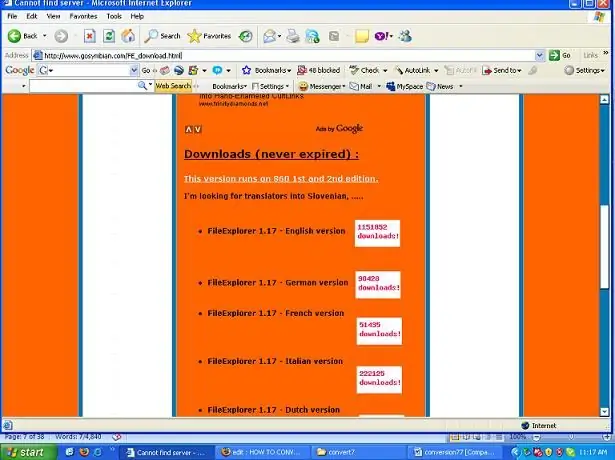
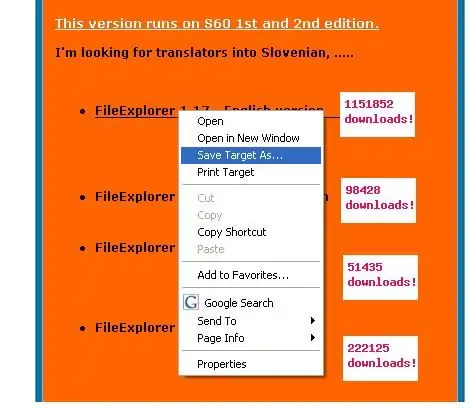
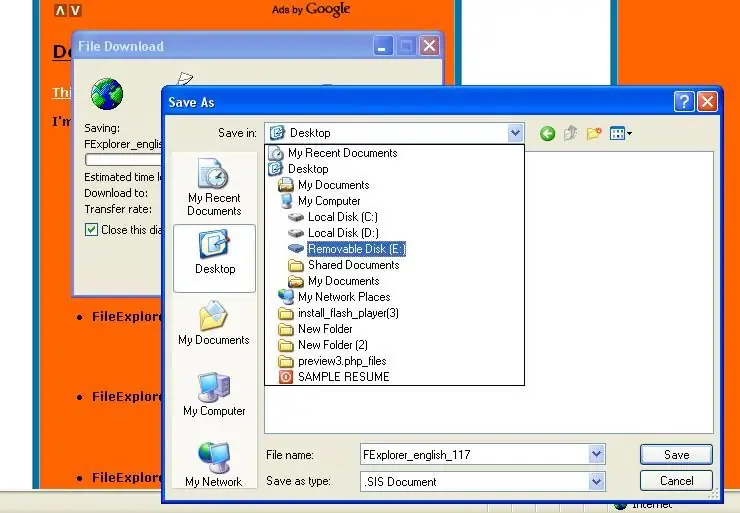
Visita https://www.gosymbian.com/FE_download.htmlSe stai utilizzando Microsoft Internet Explorer, fai clic con il pulsante destro del mouse su Esplora file 1.17 e seleziona l'unità di localizzazione della tua MMC. Salvarlo. Tuttavia, se stai utilizzando Mozilla Firefox, fai doppio clic su di esso e seleziona la posizione in cui salverà il file nel tuo lettore-scrittore USB. A volte salva automaticamente il file sul desktop o nella sua cartella dei file temporanei.
Passaggio 6: scollegare il lettore-scrittore di schede USB dal computer
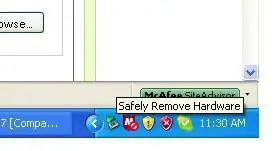
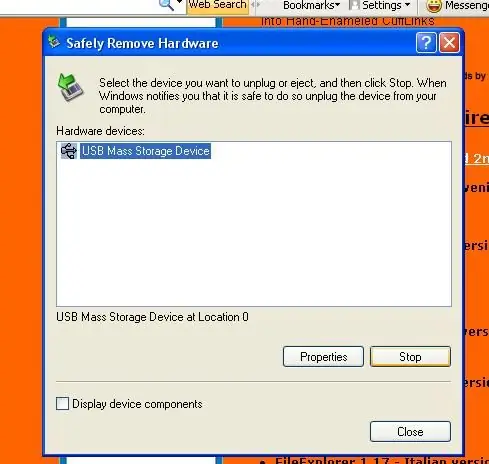
Rimuovi in modo sicuro l'hardware facendo doppio clic sull'icona della freccia verde nella parte inferiore dello schermo e seleziona Interrompi prima di scollegare il lettore-scrittore di schede USB.
Passaggio 7: spegni il cellulare e apri la cover posteriore del cellulare

Ora utilizzeremo la tua nuova MMC nel tuo cellulare. Ma, per prima cosa, spegni il cellulare e apri la cover posteriore.
Passaggio 8: rimuovere la batteria

La tua vecchia MMC si trova sul retro della batteria. Rimuoverlo.
Passaggio 9: sostituisci il tuo vecchio MMC (64 MB) con il tuo nuovo MMC (512 MB o 1 GB)


Prima di poter rimuovere la tua vecchia MMC, devi prima spostare la diapositiva che la trattiene verso il basso. Fallo con molta attenzione. Quindi rimuovi la tua vecchia MMC e sostituiscila con la tua nuova MMC. Spostare il supporto per diapositive MMC verso l'alto.
Passaggio 10: rimetti la batteria, chiudi la cover posteriore del telefono cellulare e accendilo

Ora puoi rimettere la cover posteriore del tuo cellulare. Accendilo. Promemoria amichevole: prima di installare qualsiasi applicazione, assicurati che il tuo cellulare sia completamente carico in modo che non si spenga durante il processo di installazione, altrimenti danneggerà gravemente il programma del tuo cellulare.
Passaggio 11: vai alle cartelle del menu
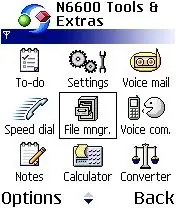
Premi il pulsante menu e seleziona la cartella in cui si trova il file manager. Di solito si trova per impostazione predefinita nella cartella degli strumenti.
Passaggio 12: dalla memoria del telefono all'MMC
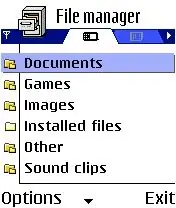

Premere invio nel joystick per aprire il file manager. Quindi sposta il joystick verso destra per visualizzare i file della tua MMC. Nota: in questa dimostrazione, sto utilizzando la mia MMC da 512 MB con molte applicazioni installate. Ecco perché vedrai molte cartelle.
Passaggio 13: cercare l'applicazione
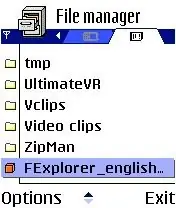
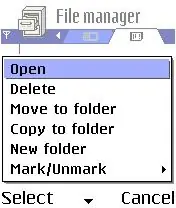
In questo caso, seleziona l'applicazione FExplorer_english& symbian scorrendo verso il basso. Premi il joystick verso il basso finché non vedi l'applicazione. Premi Opzioni e seleziona "Apri".
Passaggio 14: processo di installazione
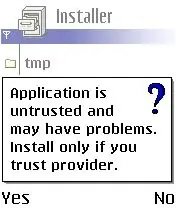
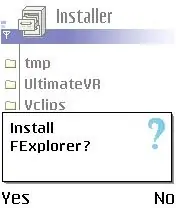
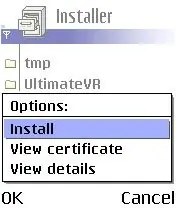
Un avviso e un promemoria appaiono sempre a qualsiasi software di terze parti che proverai a installare sul tuo telefono cellulare. Selezionare Sì In questo processo di installazione, scegliere sempre Sì e OK per procedere premendo il tasto funzione sinistro del telefono cellulare.
Passaggio 15: scegli la posizione e premi OK
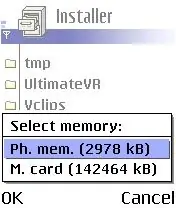
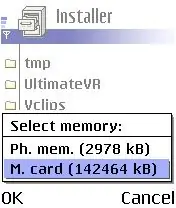
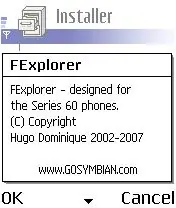
Scegli la tua scheda di memoria premendo il joystick verso il basso. Successivamente, premi sempre e scegli OK. Leggi le istruzioni mentre procedi scorrendo verso il basso prima di procedere.
Passaggio 16: installazione completata
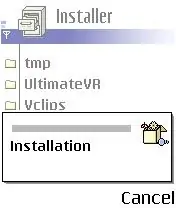
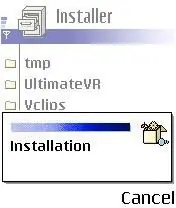
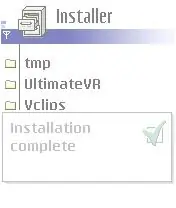
Una linea blu che corre lungo la barra completerà il processo di installazione, attendi solo alcuni secondi fino a quando la parola Installazione completata appare sullo schermo del tuo cellulare.
Passaggio 17: torna al menu principale
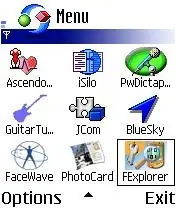
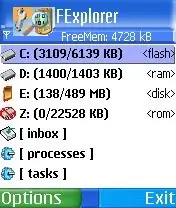
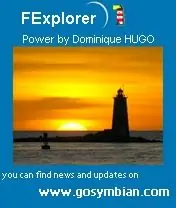
Premi Esci dal tuo file manager e vai al menu del tuo cellulare. Scorri verso il basso per vedere l'icona del programma applicativo appena installato, ovvero FExplorer. Premi le opzioni e aprilo (o premi direttamente invio nel joystick). Leggi i suggerimenti e i trucchi per usare FExplore su https://www.gosymbian.com/FE_tipstricks.htmlCiò che hai fatto nel processo di installazione è applicabile anche ad altri software mobili. Quasi tutte le applicazioni sono facili da usare, la loro manipolazione e i loro usi sono intuitivo. Forniscono anche un'opzione di aiuto.
Passaggio 18: utilizzare FExplorer per installare altre applicazioni


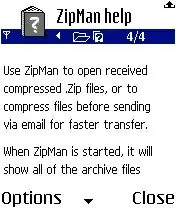
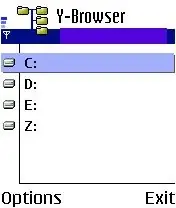
Invece di utilizzare il file manager nell'installazione, ora utilizzerai FExplorer. Se hai impostato una password per la tua MMC, rimuovila prima di poterla utilizzare per scaricare applicazioni da Internet. Ripetere i passaggi 7 e 8 e seguire i passaggi da 3 a 5. Scaricherai diverse applicazioni da Internet dai collegamenti indicati di seguito. Quindi, segui i passaggi da 6 a 11 ma a questo punto inserirai semplicemente la tua MMC da 512 MB sul tuo cellulare senza alcuna sostituzione. Dopo aver acceso il cellulare, segui il passaggio 20 e vai semplicemente all'unità E: e aprilo per vedere le applicazioni che hai scaricato sulla tua MMC da Internet. Le istruzioni che seguirai nel processo di installazione sono più o meno le stesse dei passaggi di installazione di FExplorer. Segui i passaggi da 16 a 19. Nota: ogni volta che hai installato un'applicazione mobile nella tua MMC, questa verrà prima copiata in E:\Nokia\Installs della tua MMC. Quindi, puoi eliminare/cancellare *.jar/*.sis nell'unità E: (la directory principale/root della tua MMC) e anche in E:\Nokia\Installs se non vuoi avere gli installer per liberare spazio nella MMC. Ma suggerisco che è meglio avere gli installer (*.jar/*.sis) perché in caso di errori puoi reinstallarli di nuovo. Installazione di strumenti mobili: Zipman v2.50 (www.wildpalm.co.uk)Y -Browser v0.75 (www.pushl.com/y_browser/)Esploratore di sistema v1.8WOWScreens v1.51 (https://mobile.reallusion.com)WOWVideo v1.0 (https://mobile.reallusion.com)Mobile Anti-ThiefAdvanced Device Locks v1.0 (www.webgate.bg)ZPlus v1.0 (www.mobilesalad.com)Time Machine 1.6.1DesktOper
Passaggio 19: conversione in videocamera
Primo premio alla festa come se fosse il 1929!
Consigliato:
Come convertire 8Ch PWM in modulazione di posizione a impulsi: 4 passaggi

Come convertire 8Ch PWM in modulazione di posizione a impulsi: esamineremo 2 formati di segnale di uscita di ricevitori radio per modelli radiocomandati (o modelli RC). Il tipo tradizionale e più comune di segnale del ricevitore è il PWM e solitamente il PWM richiede solo un filo per canale. La segnalazione PPM ora sta diventando mo
Alimenta un telefono cellulare/cellulare con batteria esterna o rete.: 3 passaggi

Alimentare un telefono cellulare/cellulare con batteria esterna o rete.: Introduzione. Questa idea funzionerà solo con telefoni o tablet se la batteria è rimovibile. Ovviamente è importante osservare la polarità. Si prega di fare attenzione a non danneggiare il dispositivo per negligenza. Se non sei sicuro della tua capacità di farlo, il
Adattare un telefono cellulare a un telefono cellulare: 7 passaggi (con immagini)

Adattamento di un telefono cellulare a un telefono cellulare: di Bill Reeve ([email protected]) Adattato per istruibili tramite mouse ([email protected]) Dichiarazione di non responsabilità: la procedura qui descritta potrebbe non funzionare per te - questo è un rischio che hai prendere. Se non funziona, o se rompi qualcosa, non è m
Lettore musicale dal vecchio cellulare: 7 passaggi
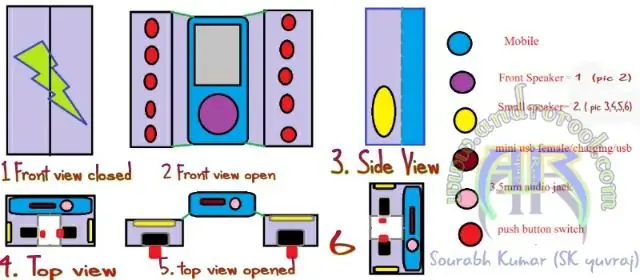
Lettore musicale da un vecchio cellulare: avevo un vecchio cellulare cinese difettoso e per la sua qualità del suono, l'effetto della luce ho provato a usarlo come un semplice lettore musicale. Non è servito a nulla perché lo slot della sim è difettoso. alcuni tasti/pulsanti numerici non funzionano, quindi ho deciso di convertire
Come cambiare il display LCD del tuo telefono cellulare Nokia: 6 passaggi

Come cambiare l'LCD del tuo telefono cellulare Nokia.: Questa istruzione ti mostrerà come cambiare un LCD rotto sul tuo Nokia. Le immagini sopra mostrano un Nokia 6300 classic, ma sarà lo stesso o quasi lo stesso con molti altri modelli di Nokia. Perché dovresti cambiare il tuo LCD? Forse perché
